Excel单元格边框设置方法
时间:2025-09-07 20:04:42 144浏览 收藏
还在手动为Excel表格添加边框?OUT啦!本文为你详解Excel单元格边框设置的多种方法,助你快速提升表格美观度和专业性。首先,最常用的方法是通过“开始”选项卡下的“边框”按钮,轻松选择“所有边框”、“外部边框”等预设样式。想要更个性化的效果?“更多边框”功能满足你自定义线条样式、颜色和粗细的需求,打造专属表格风格。更高级的技巧是利用条件格式,让边框根据数据变化自动添加,实现数据可视化与交互性的完美结合。无论你是Excel新手还是高手,都能从中找到适合自己的边框设置方案,让你的表格焕发新生!
最直接的方法是通过“开始”选项卡下的“边框”按钮选择预设样式,如“所有边框”或“外部边框”;2. 若需自定义,可通过“更多边框”设置线条样式、颜色和粗细;3. 还可利用条件格式实现根据公式自动添加边框,提升数据可视化与交互性。
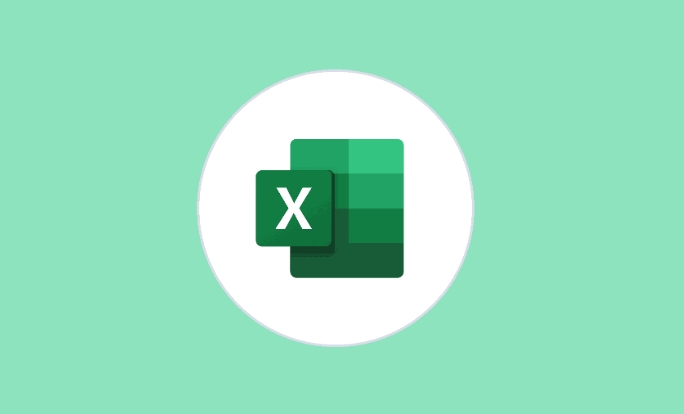
在Excel中给单元格添加边框,最直接且常用的方法就是通过“开始”选项卡下的“字体”组,找到那个带有方框图标的“边框”按钮。点击它旁边的下拉箭头,你会看到一系列预设选项,从“所有边框”到“外部边框”,甚至可以只加底部或顶部边框。如果这些预设不能满足你的需求,别急,更强大的自定义功能藏在“更多边框”里,那里可以让你精细调整边框的样式、颜色和粗细。
解决方案
要为Excel单元格添加边框,你可以遵循以下步骤:
- 选择目标单元格或区域: 用鼠标拖动或按住Ctrl键点击,选择你想要添加边框的一个或多个单元格。
- 访问边框工具: 在Excel界面的顶部,找到“开始”选项卡。在“字体”组中,你会看到一个带有边框图标的按钮(通常看起来像一个带有四个小方块的田字格)。
- 选择预设边框样式: 点击边框按钮旁边的向下箭头,会弹出一个下拉菜单。这里有多种快速选项,比如:
- 所有边框: 为选定区域内的所有单元格添加内外边框。
- 外部边框: 只为选定区域的外部轮廓添加边框。
- 无边框: 移除选定区域的所有边框。
- 上框线、下框线、左框线、右框线: 只为选定区域的特定方向添加边框。
- 自定义边框样式(高级设置): 如果预设选项不符合你的要求,你可以在下拉菜单中选择“更多边框...”。这将打开“设置单元格格式”对话框的“边框”选项卡。
- 线条样式: 在左侧的“样式”区域,你可以选择各种线条类型,如实线、虚线、双线等。
- 颜色: 在“颜色”下拉菜单中,选择你喜欢的边框颜色。
- 预置: 在右侧的“预置”区域,你可以快速选择“无”、“外边框”或“内部”边框。
- 边框: 最灵活的部分在这里。你可以直接点击预览框中的上、下、左、右、对角线(如果适用)或中间的按钮,来为选定区域的特定边添加你选择的样式和颜色。每次点击都会切换该边的边框状态。
- 确认: 设置完成后,点击“确定”按钮,边框就会应用到你选择的单元格上。
我个人在使用Excel时,发现边框虽然看似小细节,但它在提升表格可读性和专业感上起着至关重要的作用。有时候,我们可能只是想快速给某个区域加个框,这时直接用下拉菜单里的预设选项就非常高效。但如果追求精细化,比如需要特定的粗细或颜色来突出数据,那“更多边框”无疑是你的最佳选择。
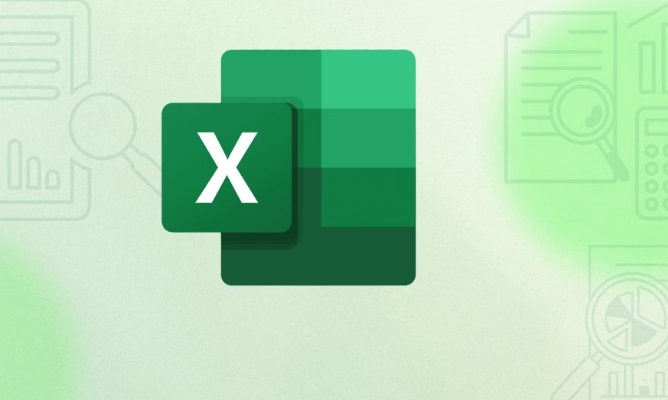
Excel中如何快速为选定区域添加内外边框?
在Excel里,快速给一个数据区域加上边框,让它看起来更规整,这是我日常工作中经常会遇到的需求。通常,我们处理完一批数据,为了便于阅读和打印,第一反应就是给它套个框。最直接的方法就是利用“开始”选项卡下“字体”组里的边框工具。
当你选中一个单元格区域,比如A1:D10,然后点击边框工具旁边的下拉箭头,你会看到两个非常实用的选项:“所有边框”和“外部边框”。
- 所有边框: 这个选项会为你选中的区域内的每一个单元格都加上边框,包括单元格之间的分隔线。这对于需要清晰区分每一个数据点的表格来说非常方便。比如,你有一个销售数据表,每个单元格代表一个产品的销售额,使用“所有边框”能让每个数字都拥有自己的“格子”,一眼看过去数据结构就很清晰。
- 外部边框: 如果你只是想给整个选定区域一个整体的轮廓,而不是内部的每一条线都加,那么“外部边框”就是你的理想选择。它只会在你选中区域的最外围画一个框,内部的单元格之间则保持无边框状态。这在制作一些概要性表格或者需要突出某个数据块时特别有用,既能起到划分区域的作用,又不会让表格显得过于拥挤。
我个人经验是,如果表格数据量大,且每个单元格的数据独立性强,我会倾向于使用“所有边框”。但如果表格主要是用于展示一个整体趋势,或者作为其他图表的辅助,那么一个简洁的“外部边框”往往能带来更好的视觉效果。选择哪种方式,很多时候取决于你想要传达的信息和表格的最终用途。

如何自定义Excel边框的线条样式、颜色和粗细?
当Excel的默认边框样式无法满足我们对表格美观或强调特定信息的需求时,自定义边框就显得尤为重要。这不仅仅是视觉上的调整,更是提升表格信息传达效率的有效手段。要进行这些高级设置,我们需要进入“设置单元格格式”对话框。
操作路径是:选中要设置边框的单元格或区域,然后右键点击,选择“设置单元格格式”,或者在“开始”选项卡下的边框工具下拉菜单中选择“更多边框...”。一旦进入“边框”选项卡,你会发现一个全新的世界。
- 线条样式: 在对话框的左侧,你会看到一个“样式”区域。这里提供了多种线条选择,从普通的实线、虚线到双线、点划线等。我经常会用粗实线来突出表格的标题行或总计行,用虚线来区分逻辑上相关但又需要轻微分隔的数据组。不同的线条样式能够赋予表格不同的视觉权重,引导读者的视线。
- 颜色: “颜色”下拉菜单允许你为边框选择任意颜色。默认的黑色边框虽然经典,但有时为了配合公司品牌色,或者仅仅是为了让表格看起来更活泼,我会选择其他颜色。比如,用红色边框来标记异常数据,或者用浅灰色边框来柔化表格线条,使其不那么突兀。颜色的运用,能让表格在保持专业性的同时,也更具表现力。
- 粗细: 边框的粗细其实也包含在“样式”选择中。通常,选择不同的线条样式时,其粗细也会有所不同。例如,双线通常比单实线显得更粗。在实际应用中,我会根据表格的重要性来选择边框粗细。主标题的下边框可能会用较粗的线条,而内部的普通数据分隔线则选择细线,这样就能形成一种视觉上的层次感。
自定义边框不仅仅是给表格穿上“新衣服”,它更是我们进行数据可视化和信息结构化的一种有效工具。通过巧妙地运用线条样式、颜色和粗细,我们可以让复杂的表格变得清晰易读,甚至能无声地传达出数据的某些重要属性。
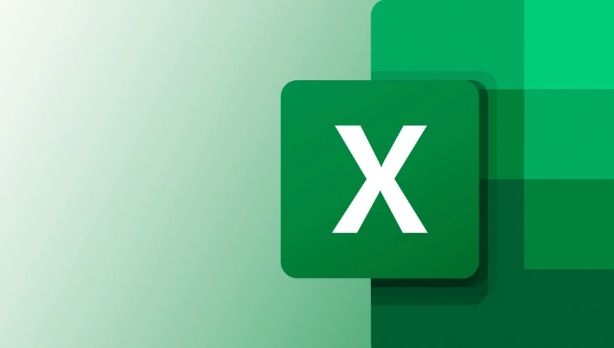
Excel条件格式能否自动添加边框?
是的,Excel的条件格式功能确实可以实现根据特定条件自动为单元格添加边框。这是一种非常高级且实用的应用,它将边框的静态美化提升到了动态响应的层面,极大地增强了表格的交互性和智能化。我个人在处理大量动态数据时,非常依赖这个功能来快速识别和突出关键信息。
要通过条件格式添加边框,基本思路是:定义一个规则,当单元格满足这个规则时,就自动应用预设的边框格式。具体步骤如下:
- 选择目标区域: 选中你希望应用条件格式的单元格区域。
- 打开条件格式规则管理器: 在“开始”选项卡下,找到“样式”组中的“条件格式”按钮,点击下拉菜单,选择“新建规则”。
- 选择规则类型: 在“新建格式规则”对话框中,选择“使用公式确定要设置格式的单元格”。这是最灵活的选项,允许我们自定义任何复杂的条件。
- 输入条件公式: 在“为符合此公式的值设置格式”框中输入你的条件公式。例如,如果你想让所有值大于100的单元格自动加上红色粗边框,可以输入
=A1>100(假设你的选定区域从A1开始,并且这个公式会根据你选择的区域自动调整)。 - 设置格式: 点击“格式”按钮,这将打开“设置单元格格式”对话框。在这里,切换到“边框”选项卡,选择你想要的线条样式、颜色和粗细,然后点击预览框中的“外边框”或你需要的特定边框,最后点击“确定”。
- 确认规则: 回到“新建格式规则”对话框,点击“确定”。
通过这种方式,一旦你表格中的数据发生变化,满足条件的单元格边框就会自动出现或消失。这在数据监控、异常值预警或者仅仅是为了让表格根据数据内容自动调整视觉呈现时,都非常有用。
例如,我曾用它来标记库存低于安全阈值的商品,一旦库存数字低于某个值,对应的单元格就会自动出现一个醒目的红色边框,提醒我需要及时补货。这种自动化处理不仅节省了手动操作的时间,更重要的是,它提供了一个动态、实时的视觉反馈机制,让数据管理变得更加高效和直观。条件格式与边框的结合,无疑是Excel高级应用中的一个亮点。
以上就是本文的全部内容了,是否有顺利帮助你解决问题?若是能给你带来学习上的帮助,请大家多多支持golang学习网!更多关于文章的相关知识,也可关注golang学习网公众号。
-
501 收藏
-
501 收藏
-
501 收藏
-
501 收藏
-
501 收藏
-
456 收藏
-
462 收藏
-
201 收藏
-
287 收藏
-
482 收藏
-
439 收藏
-
363 收藏
-
386 收藏
-
423 收藏
-
437 收藏
-
254 收藏
-
443 收藏
-

- 前端进阶之JavaScript设计模式
- 设计模式是开发人员在软件开发过程中面临一般问题时的解决方案,代表了最佳的实践。本课程的主打内容包括JS常见设计模式以及具体应用场景,打造一站式知识长龙服务,适合有JS基础的同学学习。
- 立即学习 543次学习
-

- GO语言核心编程课程
- 本课程采用真实案例,全面具体可落地,从理论到实践,一步一步将GO核心编程技术、编程思想、底层实现融会贯通,使学习者贴近时代脉搏,做IT互联网时代的弄潮儿。
- 立即学习 516次学习
-

- 简单聊聊mysql8与网络通信
- 如有问题加微信:Le-studyg;在课程中,我们将首先介绍MySQL8的新特性,包括性能优化、安全增强、新数据类型等,帮助学生快速熟悉MySQL8的最新功能。接着,我们将深入解析MySQL的网络通信机制,包括协议、连接管理、数据传输等,让
- 立即学习 500次学习
-

- JavaScript正则表达式基础与实战
- 在任何一门编程语言中,正则表达式,都是一项重要的知识,它提供了高效的字符串匹配与捕获机制,可以极大的简化程序设计。
- 立即学习 487次学习
-

- 从零制作响应式网站—Grid布局
- 本系列教程将展示从零制作一个假想的网络科技公司官网,分为导航,轮播,关于我们,成功案例,服务流程,团队介绍,数据部分,公司动态,底部信息等内容区块。网站整体采用CSSGrid布局,支持响应式,有流畅过渡和展现动画。
- 立即学习 485次学习
